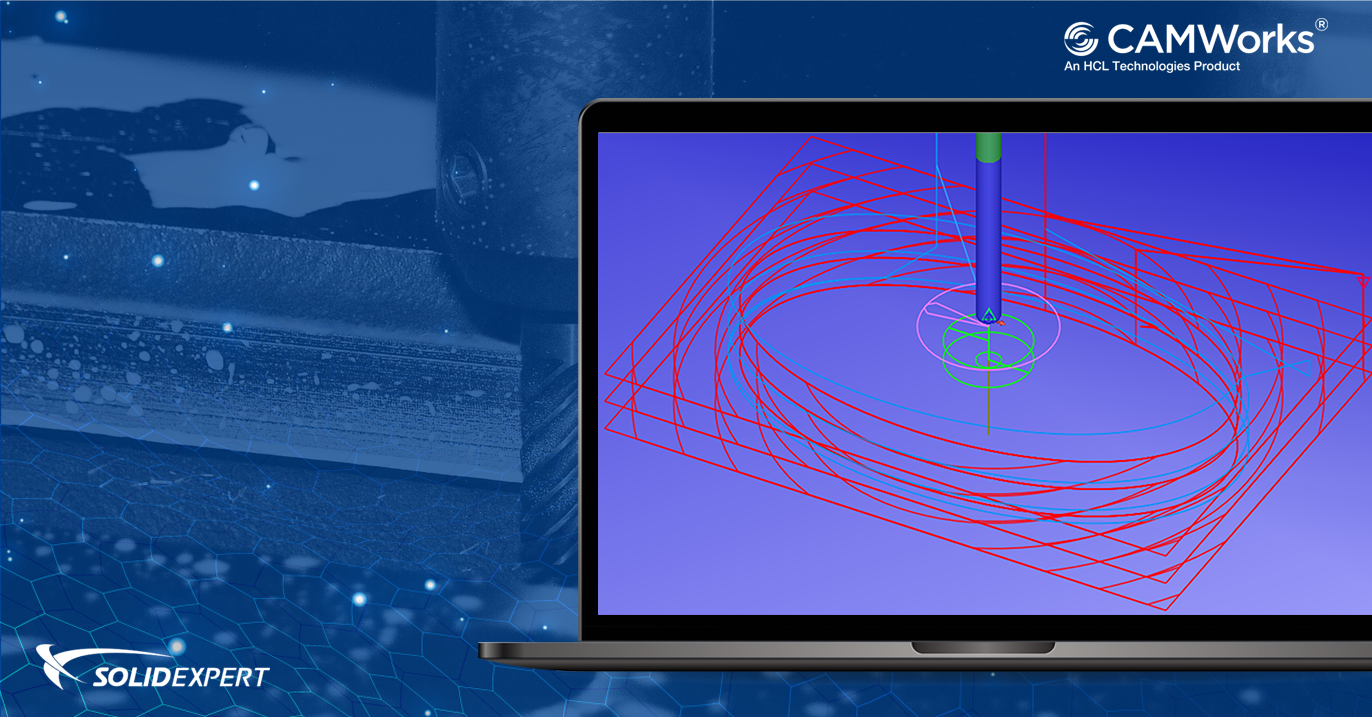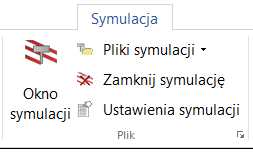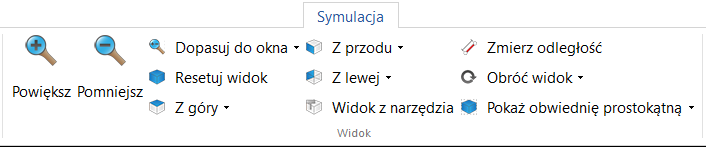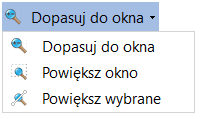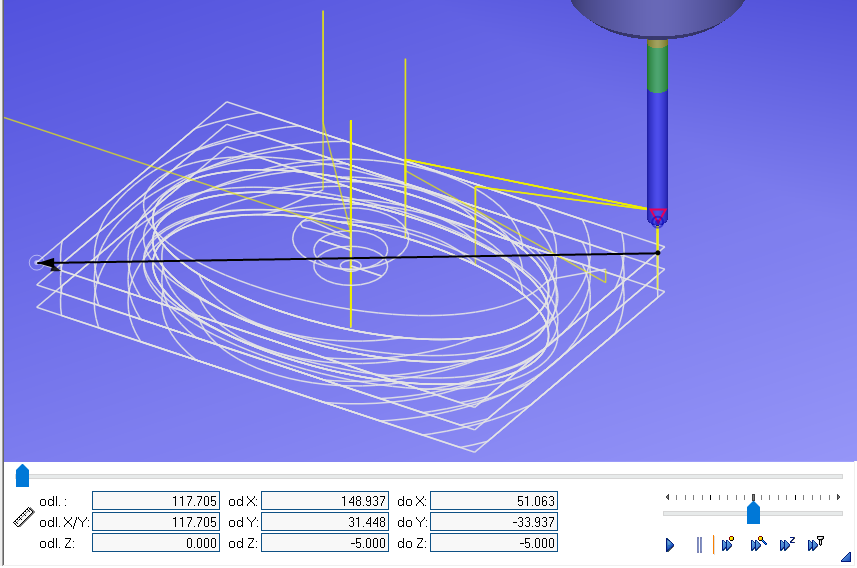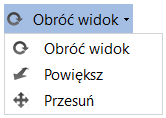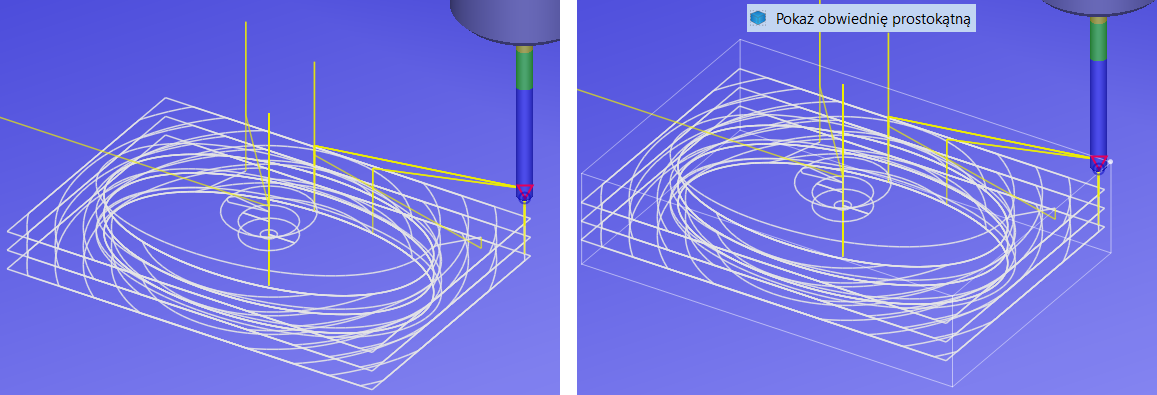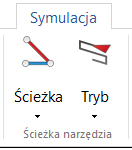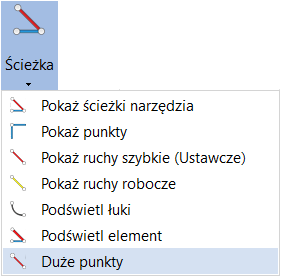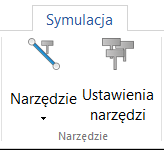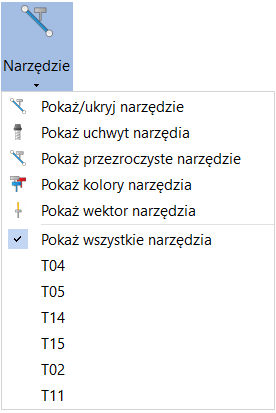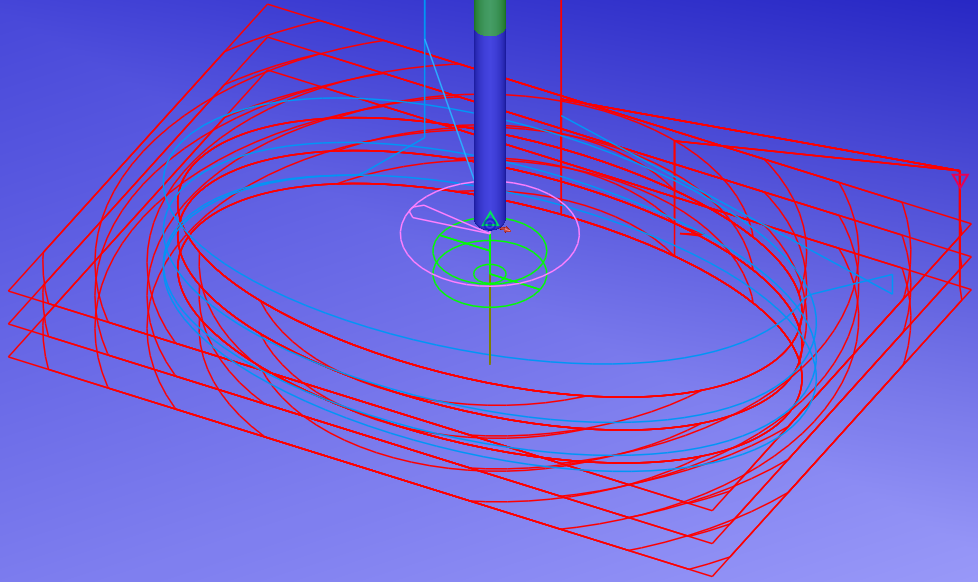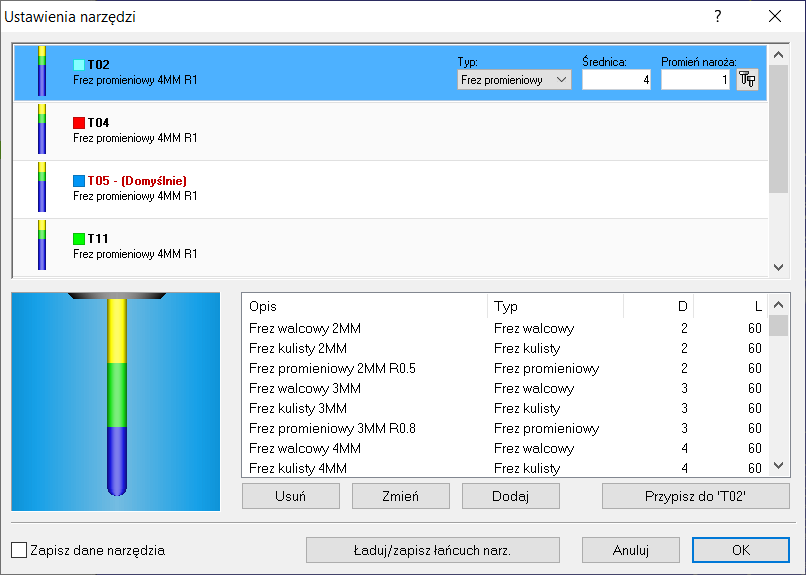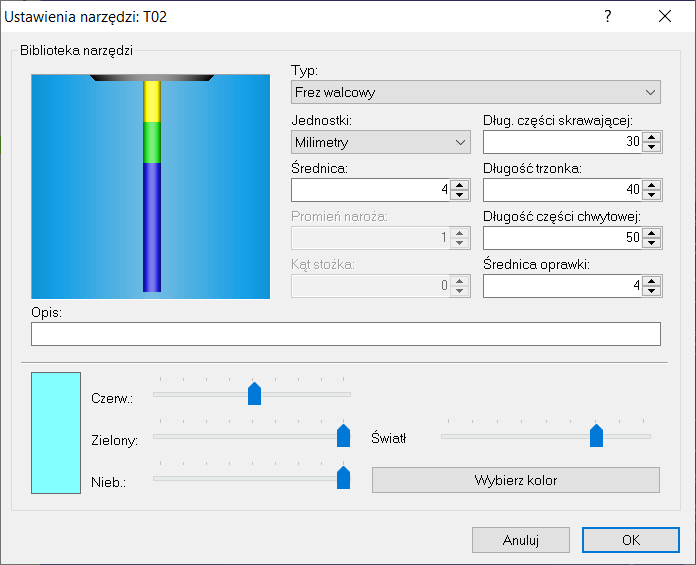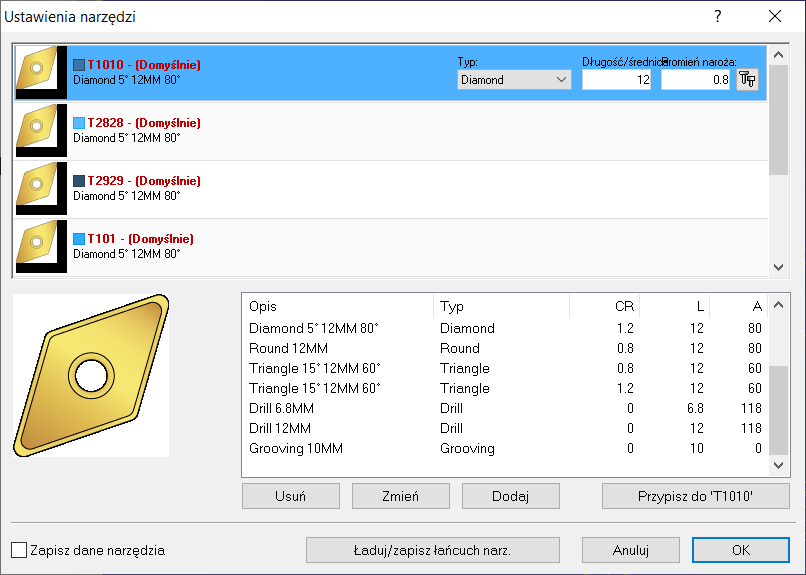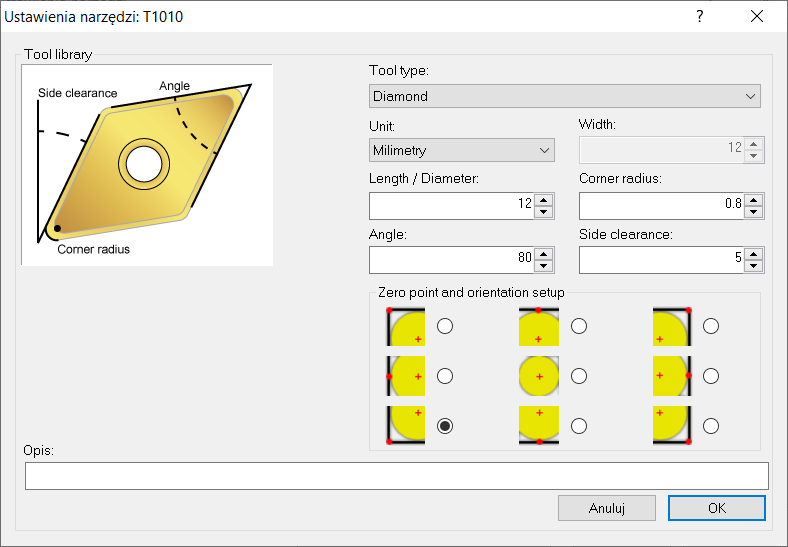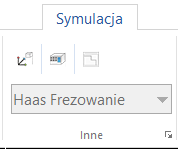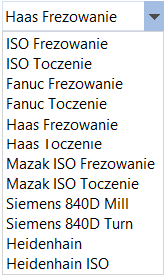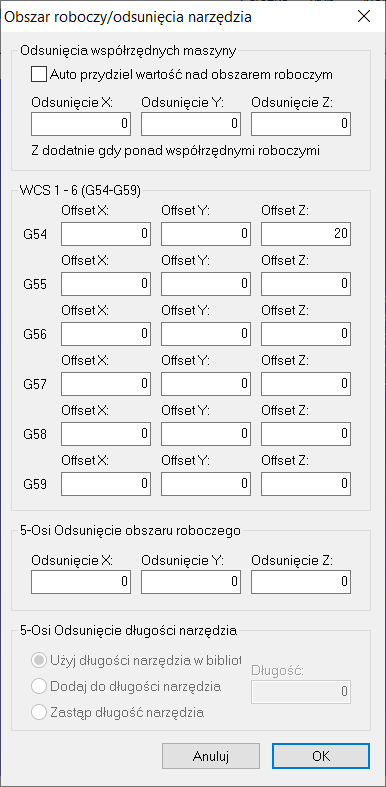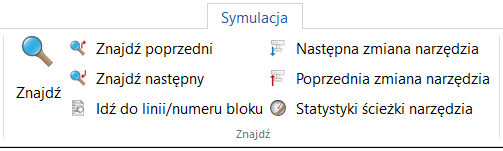Proces przygotowywania programów sterujących w CAMWorks opiera się na przypisywaniu operacji obróbkowych do konkretnych cech i własności wykorzystywanego detalu. Powstające w wyniku powyższych działań ścieżki odpowiadają za tor ruchu, przypisanego dla konkretnej operacji, narzędzia. Weryfikację poprawności przygotowanej technologii w CAMWorks przeprowadzić można z wykorzystaniem dostępnych w oprogramowaniu modułów symulacji. Każdy z trybów symulowania ścieżek w środowisku CAM może utwierdzić nas w założeniu, że technologia została przygotowana przez nas prawidłowo. Zatem, jeżeli symulacja jest tak ważną częścią opracowywania programów sterujących maszynami CNC to nierozsądnym byłoby nie skorzystanie z jeszcze jednego dostępnego trybu symulacji dla użytkowników CAMWorks. Taką możliwość udostępnia program CAMWorks NC Editor i zawarty w nim zaawansowany symulator G-kodu. Jego największą zaletą jest to, że działa on na wygenerowanym przez postprocesor kodzie sterującym i symuluje ścieżki narzędzia w oparciu o bloki programu tak jak to dzieje się na rzeczywistej maszynie CNC. W dalszej części artykułu zostanie dokładnie omówiona zakładka programu CAMWorks NC Editor, która odpowiedzialna jest za proces symulacji kodu sterującego. Zapewniamy, że szczegółowy opis dostępnych opcji w zakładce Symulacja spowoduje, że zaczniesz w większym stopniu używać dostępne w niej funkcjonalności, które pomogą Ci weryfikować i dostosowywać przygotowywane programy na wykorzystywane obrabiarki CNC.
Jeżeli dotychczas nie posługiwałeś się CAMWorks NC Editor to na wstępie zapraszamy do zapoznania się z dwoma wcześniejszymi artykułami:
W powyższych artykułach poruszyliśmy temat stałego uruchamiania CAMWorks NC Editor podczas procesu przetwarzania programu w CAMWorks. Jednocześnie zawarliśmy szczegółowy opis funkcjonalności dostępnych w zakładce Edytor oraz Funkcje NC. Różnorodność opcji, które dostarczane są w środowisku CAMWorks NC Editor oraz nasze publikacje na ich temat na pewno pozwolą na dogłębną analizę wykonywanych programów i znaczącą oszczędność czasu poświęcanego na ich modyfikację.
Symulacja – miejsce, w którym szybko zweryfikujesz poprawność swojego programu
Symulacja to jedna z największych zalet dostępnych w programie CAMWorks NC Editor. Umożliwia ona użytkownikowi sprawdzenie poprawności programów sterujących w oparciu o występujące w nich bloki programowe. Wykorzystywanie tej funkcjonalności pozwoli znacząco zmniejszyć ryzyko wystąpienia ewentualnej kolizji na maszynie, dzięki której jesteśmy w stanie zaoszczędzić czas i pieniądze.
Funkcjonalności dostępne w zakładce Symulacja w CAMWorks NC Editor zostały pogrupowane następująco:
1. Plik
Na głównym pasku menu zakładki Symulacja na samym początku umieszczono polecenie odpowiedzialne za uruchomienie okna symulacji – Okno symulacji. Przed przejściem do opisywanego okna koniecznym wcześniejszym posunięciem jest określenie rodzaju układu sterowania z listy dostępnej w polu Inne, które zostanie dokładniej opisane w punkcie 5. Polecenie Pliki symulacji umożliwia uruchomienie programu dostępnego na dysku komputera bezpośrednio w trybie symulacji. Takie działanie może znaleźć zastosowanie w celu szybkiego porównania ścieżek wygenerowanych już programów. Z poziomu pola Plik istnieje możliwość przejścia do ustawień globalnych odpowiedzialnych za moduł symulacji poprzez wybór opcji Ustawienia symulacji. W pojawiającym się oknie można przykładowo mapować znaki, jeżeli sterownik naszej obrabiarki nie należy do tych typowych i występują w nim adresy, które należy podmienić.
Polecenie Zamknij symulację powoduje wyjście z modułu podglądu ścieżek narzędzia.
2. Widok
Kolejne pole opcji programu zawiera funkcjonalności odpowiedzialne przede wszystkim za zarządzanie widokami ścieżek przedstawianych w obszarze symulacji. Korzystając z poleceń Powiększ oraz Pomniejsz wpływamy na przybliżanie bądź oddalanie torów ruchów narzędzia przedstawionych w oknie symulacji. Oczywiście w tym celu również można używać pokrętła (scroll) myszki komputerowej.
Następną opcją jest Dopasuj do okna, która zawiera następujące funkcjonalności:
- Dopasuj do okna – odpowiada za dostosowanie widoku do rozmiaru okna (bardzo przydatna funkcja w przypadku, gdy ścieżki narzędzia z różnych powodów znajdują się poza oknem roboczym),
- Powiększ okno – umożliwia zaznaczenie kluczowego dla nas fragmentu ścieżek oknem wstawianym za pomocą trzymanego ciągle lewego przycisku myszy wraz z wykonywanym ruchem kursora.
- Powiększ wybrane – powiększenie podświetlonego elementu.
W następnej kolejności występuje opcja widoku Resetuj widok, która powoduje, że wraca on do początkowego standardowego ustawienia (widok izometryczny o początkowym rozmiarze i położeniu).
Z przodu i Z lewej to kolejne opcje, za pomocą których użytkownik ma możliwość sterowania widokiem ścieżek w obszarze symulacji programu CAMWoks NC Editor. Po rozwinięciu omawianych poleceń występują następujące możliwości ustawień:
Omawiany edytor kodu NC posiada możliwość wykonywania pomiarów ścieżek widocznych w obszarze symulacji. Z wykorzystaniem polecenia Zmierz odległość poznamy odległości dzielące poszczególne elementy weryfikowanych przez nas torów ruchu narzędzi.
Menu rozwijalne polecenia Obróć widok dostarcza szereg poniższych możliwości:
- Obróć widok – występuje jako domyślnie ustawiona opcja obracania widokiem sterowana poprzez wciśnięty lewy przycisk myszy wraz z jej ruchem,
- Powiększ – polecenie to zastępuje powyżej omawianą opcję Obróć widok, która pozwala na przybliżanie i oddalanie widoku okna symulacji,
- Przesuń – zasada używania funkcjonalności jest identyczna jak w poprzednich dwóch przypadkach, lecz tym razem udostępnia możliwość przesuwania widoku w obszarze okna symulacji.
Następnym w kolejności poleceniem jest Widok z narzędzia, które powoduje pozycjonowanie widoku ścieżek prostopadle do osi wykorzystywanego narzędzia.
Ostatnimi funkcjami dostępnymi w polu Widok są:
- Pokaż obwiednię prostokątną
- Ustaw położenie zera – wybór tej opcji powoduje wstawienie układu współrzędnych części do obszaru graficznego symulacji,
- Pokaż pasek kontroli symulacji – odpowiada za włączenie bądź wyłączenie paska symulacji znajdującego się w dole okna.
3. Ścieżka narzędzia
W kolejnym polu funkcji głównego menu zakładki Symulacja miejsce znalazły polecenia odpowiedzialne za dostosowanie rodzaju wyświetlania ścieżek narzędziowych i stylu animacji. Symulacje programów, które charakteryzują się dużą ilością bloków często mogą być nieczytelne dla użytkownika. Dlatego warto poznać możliwości funkcji zawartych pod poleceniem Ścieżka:
Wykorzystując powyżej przedstawione opcje mamy wpływ na rodzaj wyświetlania poszczególnych elementów ścieżek. Jako punkty (Pokaż punkty, Duże punkty) określa się miejsca, w których następuje zmiana bloku programu. Poniższe ilustracje przedstawiają kilka rodzajów zastosowań dla polecenia Ścieżka.
Sterowanie rodzajem animacji w CAMWorks NC Editor umożliwia polecenie Tryb, które pozwala na dostosowanie rodzaju symulowania aktualnego programu. W tym miejscu również możemy wpływać na jakość wyświetlania ścieżek oraz odtwarzać symulację w pętli.
4. Narzędzie
Kolejne pole z funkcjonalnościami odpowiedzialnymi za proces symulacji w CAMWorks NC Editor zawiera ustawienia wykorzystywanych narzędzi. Przede wszystkim mamy w tym miejscu możliwość sterowania ich wyświetlaniem w procesie symulacji, za które odpowiada rozwijalna opcja o nazwie Narzędzie. Dodatkowo w polu tym zawarty jest edytor narzędzi, który otwieramy za pomocą wyboru opcji Ustawienia narzędzi.
Rozwijając polecenie Narzędzie wpływamy na wyświetlanie narzędzia w oknie symulacji. Często może okazać się, że model 3D narzędzia obróbkowego będzie wpływać negatywnie na czytelność całej symulacji. W takich przypadkach z pomocą przychodzą opcje takie jak: Pokaż przeźroczyste narzędzie i Pokaż wektor narzędzia.
Rozwijalne menu Narzędzie zawiera również listę wykorzystywanych w programie narzędzi, za pomocą której możemy wyświetlać symulację i ścieżki do konkretnie wskazanej pozycji opisanej numerem T. Domyślną opcją zawsze jest Pokaż wszystkie narzędzia.
Edytując Ustawienia narzędzi istnieje możliwość nadawania im określonego koloru, który następnie będzie brany pod uwagę przy tworzeniu ścieżek w symulacji. Tory ruchu każdego z nich będą zatem odpowiednio graficznie przedstawione, co dla wielu z nas może okazać się dużo bardziej czytelnym rozwiązaniem. Trzeba pamiętać jednak o konieczności włączenia opcji Pokaż kolory narzędzia.
Przechodząc do Ustawień narzędzi otwiera się okno zawierające listę ze wszystkimi pozycjami, które wykorzystywane są w bieżącym programie sterującym.
Otwierając program wygenerowany w CAMWorks domyślnie wszystkie narzędzia są frezami palcowymi z promieniem zaokrąglenia. W prawym dolnym rogu producent zawarł tabelę z domyślnymi narzędziami, które mogą być wykorzystane dla bieżących programów. Przycisk Przypisz do ‘T…’ podmienia zaznaczone narzędzie na to występujące na omawianej liście. Przyciski Usuń, Zmień i Dodaj pozwalają na modyfikację i rozbudowę domyślnych narzędzi, dzięki czemu każdy może stworzyć własny magazyn. Istnieje możliwość dostosowania typów i wymiarów narzędzi, które rzeczywiście będziemy wykorzystywać w procesie. Większa szansa ich modyfikacji będzie dostępna po przejściu do okna edycji wybranej pozycji z listy narzędzi.
W nowo otwartym oknie zaawansowanej edycji wybranego narzędzia na samym początku zauważyć można podgląd graficzny jego modelu, który zmieniać będzie się w raz z modyfikacjami kluczowych wymiarów po prawej stronie okna. W dolnej części znajduje się Opis, w którym przypisywać można własny komentarz. Na samym dole występuje edytor kolorów, który wykorzystywany jest głównie do definicji koloru ścieżki modyfikowanego narzędzia.
Dla programów tokarskich okno Ustawień narzędzi przedstawia się następująco:
Definiowanie narzędzia tokarskiego opiera się o konfigurację płytki skrawającej. Przechodząc do opcji konkretnego narzędzia poza parametrami płytki występuje również możliwość określenia jej punktu zerowego.
5. Inne
Pole funkcjonalności programu CAMWorks NC Editor o nazwie Inne na pierwszy rzut oka wygląda dosyć ubogo. Jednak znajduje się w niej bardzo ważna do zdefiniowania rzecz jaką jest Układ sterowania, który odpowiada za właściwe odczytywanie programu konkretnych sterowników obrabiarek CNC w module symulacji. Opcję tą należy zdefiniować jeszcze przed przejściem do okna symulacji. W opisywanym edytorze kodu G występują następujące typy układów sterowania:
W polu tym odnajdziemy dodatkową możliwość uruchomienia trybu pełnoekranowego – Pełny ekran oraz opcję o nazwie Ustaw obszar roboczy/odsunięcia narzędzia, która umożliwia zdefiniowanie położeń i przesunięć baz obróbkowych i przedmiotu.
6. Znajdź
Na ostatniej pozycji funkcjonalności paska Menu dla symulacji producent oprogramowania powtórzył występowanie opcji, które domyślnie znajdują się w zakładkach Edytor (opcje wyszukiwania i przechodzenia pomiędzy blokami) oraz Funkcje NC (Statystyki ścieżki narzędzia). Ich dokładniejszy opis znajduje się w dwóch poprzednich artykułach, o których mowa jest na wstępie.
Pasek kontroli Symulacji
Pasek kontroli symulacji służy do sterowania symulacją i wyświetlania informacji o aktualnie wykorzystywanym narzędziu, jego położeniu w poszczególnych osiach oraz zadeklarowanym posuwie dla ruchu roboczego. W przypadku interpolacji kołowej wyświetlane są również wartości parametrów I, J, K oraz promienia łuku R.
Na Pasek kontroli symulacji składa się:
1. Dynamiczny pasek postępu symulacji (0-100%)
2. Suwak prędkości i kierunku
3. Bieżące współrzędne narzędzia
Przygotowując programy sterujące maszynami CNC bardzo ważną rolę odgrywa symulacja ścieżek narzędzi. Właśnie podczas tego etapu ujawniają się ewentualne błędy, które popełniamy podczas opracowywania procesu technologicznego. Moduły symulacji w CAMWorks posiadają detekcję kolizji, które umożliwiają, jeszcze na etapie programowania, wykryć niepokojące i niebezpieczne ruchy narzędzi. Użytkownicy CAMWoks posiadający wersję nie starszą niż 2018 mają olbrzymie udogodnienie w postaci dodatkowego edytora G-kodu jakim jest CAMWorks NC Editor. Zawarty w nim moduł Symulacji pozwala dodatkowo zweryfikować wygenerowane ścieżki narzędzi ze środowiska CAM. Ruchy szybkie (wejścia i wyjścia narzędzi, ruchy łączeń) oraz te wykonywane ruchem roboczym (interpolacja liniowa i kołowa), a także cykle obróbkowe to elementy, które CAMWorks NC Editor dokładnie przedstawi w oknie symulacji. Pracując w obu opisywanych programach udostępniających użytkownikom aż trzy tryby symulowania ścieżek nasza pewność co do poprawności ich opracowania znacząco rośnie i ogranicza dodatkowo występowanie nieprzyjemnych niespodzianek podczas wykonywania opracowanych programów na maszynach CNC będących na wyposażeniu naszych stanowisk.